
Hi!大家好!歡迎來到小龍自修室!
又到了小龍分享時間!(今天的內容有點多,希望各位看官一定要看到最后!有驚喜)
上一篇文字小龍和大家一起制作了一個限定數據內容錄入的電子表格,我的表格我做主!
表格做好了,也都通過郵件或者別的途徑都發送到每個員工或客戶那里了。員工或者客戶應該都已經填寫好表格,并將表格發送回來了!
一堆表格別收集回來,下面就是要合并這些表格資料了。
這么多表格需要合并,怎么辦呢?一個表格一個表格的復制內容,然后粘貼到合并的表格里???顯然這是非常麻煩的事情而且也很累!
有沒有什么快速合并多個表格的方法呢?

這里就可以使用Excel里的:查詢編輯器!查詢編輯器在版本以上是自帶的。
下面小龍就和大家一起來看看Excel的查詢編輯器如何使用!這里小龍制作了10個表格用來演示具體的操作方法:
Excel里多個表格合并
1、準備工作表格自動顯示其他表格內容,首先把所有需要合并的表格放到一個文件夾內,這里我把10個表格放到了:E:\小龍自修室 這個文件夾內。
新建一個Excel表格用來合并所有表格數據,然后在數據選項卡的獲取和轉換里找到新建查詢,點擊選擇從文件→從文件夾。在彈出的選項卡的文件夾路徑內輸入你的文件夾位置表格自動顯示其他表格內容,我這里就是:E:\小龍自修室,確定后就進入查詢編輯器的編輯界面。
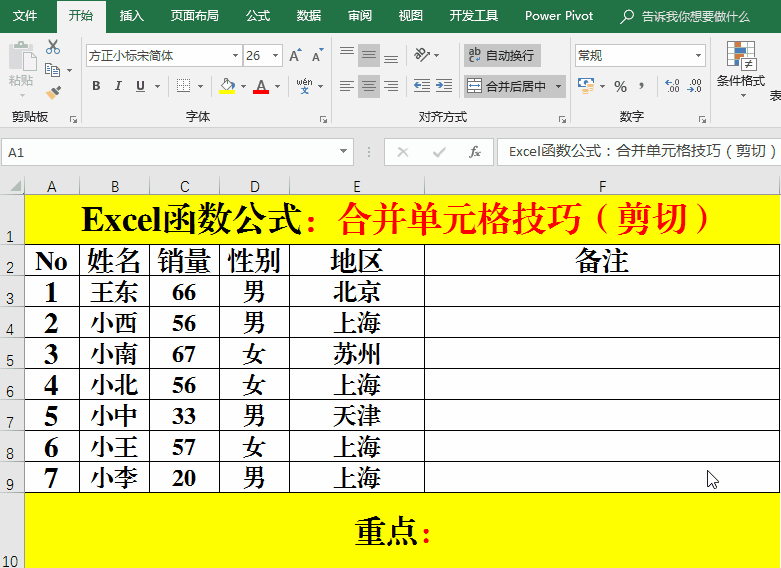
2、進入到查詢編輯器的編輯界面后,我們會發現導入的數據里并沒有我們需要的表格數據。其實數據都被儲存在列里了,下面就要把存儲的內容從列里提取出來:
全選列,在左上角找到添加列選項,點擊添加自定義列。在彈出的選項里的自定義列公式里輸入:Excel.([]) 注意區分大小寫,一定不能錯!確定后得到一個新的自定義列:
3、點擊列右上角的擴展按鈕,在彈出的選項卡里直接點擊確定。在擴展出的列里找到:.Data 我們需要的數據都在這列里面。
4、同樣點擊.Data列右上角的擴展按鈕,彈出選項卡后點擊確定。這時候我們需要的所有數據就出現在列表里了。

5、當然我們還需要進一步的處理列表,保留我們需要的數據把不需要的刪除。按住Shift選擇我們需要的數據列,然后右鍵在彈出的選項卡里選擇:刪除其他列。所有多余的列都被刪除了。
6、這里我們發現表格的表頭是系統添加的,而我們不需要這樣的表頭。這里點擊表格最左側的圖標,在彈出的選項卡里選擇:將第一行用作標題就能去掉系統的表頭了
7、到這一步,表格還有一個問題:因為有表格里都有相同的表頭。我們合并后的表格里會出現重復的內容,所以我們需要進一步的刪除重復的內容。
以我的表格為例:在表格里姓名行多次重復出現我們需要刪除重復的內容。點擊姓名單元格右下角的倒三角,在彈出的選項卡里把姓名前面的√去掉,然后確定。所有重復的姓名行內容就被刪除了!

8、表格處理完成后,在開始選項卡里找到:關閉并上載,然后選擇關閉并上載至,在彈出的選項卡里分別選擇:表、現有工作表。確定后所有的表格數據就全部合并完成了!
表格合并完成,這里入職日期的顯示似乎出了問題?其實在導入數據的時候是以文本格式顯示的,我們只要選擇入職日期這一列,右鍵找到設置單元格格式,選擇日期,找到合適的日期類型就可以了!
合并后的表格可以隨著被合并的表格內容更新而更新
如果被合并的表格里,有表格內容發生更改或者更新。在合并都的表格內也可以實現自動更新,而不需要重錄入了。

下面我們任意更新一個表格內容:在大白的表格內添加一些內容!保存表格并關閉。
然后回到我們的合并表格內,在我們導入合并的數據后,在工作簿右側會有一個工作簿查詢的欄目,里面有個查詢表,雙擊它就能再次進入剛剛的查詢編輯器的編輯界面。
在開始界面找到刷新預覽,點擊后剛剛在大白的表格內添加的內容就出現在了編輯表格內容。然后點擊關閉并上載,回到表格內。在工作簿查詢欄里的查詢表左上角出現了一個刷新圖標,點擊它。添加的內容就出現在了表格里了。
是不是很方便,即使有信息更新也不需要重新錄入數據了!
如果需要合并同一個表格內多個工作表的內容,也可以使用查詢編輯器!具體的就不細說了,大家可以自己操作下看看!
如果有什么不明白的歡迎留言,小龍會耐心解答!